
Obsah:
- Autor John Day [email protected].
- Public 2024-01-30 08:22.
- Naposledy změněno 2025-01-23 14:38.



Zdravím tvůrce!
Vánoce a nový rok se blíží. Znamená to sváteční náladu, dárky a samozřejmě vánoční stromeček ozdobený jasnými barevnými světly.
Světla vánočních stromků pro masový trh jsou pro mě příliš nudná. Abych potěšil děti, vyrobil jsem jedinečnou ozdobu vánočního stromečku, která se ovládá hračkou.
V této příručce vám řeknu, jak to můžete udělat.
Krok 1: Idea
Smyslem je dát pod vánoční stromeček například nějakou měkkou hračku a udělat ji chytrou. Chci, aby hračka přečetla barvu jakéhokoli připojeného předmětu a namalovala strom v této barvě. Bude to tedy zábavná hra pro děti, které mohou pomocí různých věcí malovat vánoční stromek v různých barvách.
Krok 2: Příprava. LED pásek



Nejprve musím najít náhradu za obvyklé vánoční osvětlení.
Nová světla by měla být jasná, barevná a hlavně by měla být snadno programovatelná.
Pro vánoční osvětlení jsem zvolil adresovatelný programovatelný digitální RGB ws2812b LED pásek. Tyto LED pásky jsou velmi oblíbené, najdete je kdekoli. Snadno se připojují k různým ovladačům Arduino. Tyto LED diody se prodávají v páskách několika desítek kusů a jsou napájeny 5 12 nebo 24 V DC. Můžete propojit několik pásek za sebou a spravovat obrovské množství LED diod.
Pár takových proužků jsem doma našel. Moje proužky mají po 50 LED a jsou napájeny 5 V DC.
2 x předpájené uzly řetězce modulu LED WS2812B ~ 18 $
Zde je možná náhrada z obchodu Amazon:
- WS2812b 5m 60leds/pixelů/m Flexibilní individuálně adresovatelný LED pásek
- ALITOVE 16,4ft WS2812B individuálně adresovatelné LED páskové světlo
LED pásky mají mnoho druhů. Liší se počtem LED diod, vzdáleností mezi LED diodami, seskupením, napájecím napětím atd. Vyberte si, co chcete.
Pro svoji hračku jsem připravil malý vánoční stromeček, takže mi stačí 100LED.
Krok 3: Příprava. Hračka


Najděte hračku a rozhodněte, kam umístit ovladač LED pásku.
Tento krok je nejdůležitější, protože výsledek vyhodnotí děti =).
V nedalekém hračkářství jsem našel nádherného novoročního medvěda. Můžete vylepšit hračku, kterou již máte.
Rozhodl jsem se potáhnout ovladač LED pásků látkou a přišít ho k tlapkám medvědů. Chci, aby medvěd vypadal, jako by držel dárek.
Koupil jsem dva kusy látky s vtipnými vzory. Jeden je měkký pro podklad a druhý je tenký pro horní vrstvu.
Krok 4: Příprava. Elektronika



Aby byla hračka chytřejší, potřebujete nějaké elektronické součástky.
Používám breakout desky a štíty Arduino z obchodu Amperka. Pokud jde o mě, jsou velmi výhodné díky modulární struktuře. Moduly lze snadno kombinovat bez pájení.
Může být pro vás obtížné je zakoupit, proto uvádím odkazy s možnou náhradou.
Ovladač
Používám vývojovou desku ESP-12 na základě čipu ESP8266. Tyto desky jsou velmi malé a mají dostatek funkcí. Dobrá volba pro malé projekty vyžadující omezený prostor, i když nepoužíváte WiFi a nepřipojujete se k internetu.
1 x Wi-Fi slot Amperka ~ 19 $
Tuto vývojovou desku používám, protože je kompatibilní s jinými moduly stejného výrobce.
Má také čtvercový tvar! Mělo by se snadno vejít do malé dárkové krabičky pro medvěda.
Možná výměna:
- NODEMCU ESP-12E
- WEMOS D1 MINI
Barevný senzor
K určení barvy používám rozbíjecí desku barevného senzoru Amperka Troyka TCS34725. Můj senzor je kompatibilní s řídicí deskou, ale lze jej nahradit tímto:
1 x barevný snímač RGB s IR filtrem a bílou LED - TCS34725 ~ 8 $
Tento senzor používá ke komunikaci rozhraní I2C. Má vestavěnou jasnou LED a rozsáhlá nastavení, jako je zisk barvy nebo integrace barev pro přesnější rozpoznávání.
Knoflík
Jednoduché tlačítko kompatibilní s Arduino. Používám ho jako dotykový senzor, upozorňující ovladač, že je nutné přečíst barvu nové položky.
1 x modul tlačítka Amperka Troyka ~ 1 $
Možná výměna:
- Tlačítko vypínače Adafruit Breakout
- Modul elektronických stavebních bloků
Měnič napětí AC-DC
K napájení LED pásku a ovladače jsem zakoupil napájecí zdroj AC-DC 5V 8A.
1 x 5V 8,0A 40W napájecí zdroj ~ 16 $
Můj LED pásek je napájen 5V. Proud 8A stačí na obrovské množství LED diod. Z tohoto zdroje napájím také regulátor ESP. Zajistěte nákup napájecích zdrojů v izolovaných skříních, bez otevřených kontaktních plošek!
Možná výměna:
- ALITOVE 5V 8A 40W napájecí adaptér střídavého proudu
- ZNAMENÁ DOBŘE originální LPV-60-5 5V 8A Meanwell LPV-60 5V 40W
Volitelný:
Měnič napětí DC-DC a ovladač WS2812b
U řadičů Arduino lze signální vodič LED pásku ws2812b přímo připojit k pinům na desce řadiče. Většina pinů vývojové desky ESP8266 není kompatibilní s logikou 5V. Nyní je lepší připojit LED pásek k takovým ovladačům přímo. K vyřešení tohoto problému používám tento modul.
1 x Amperka Troyka ws2812 LED páskový ovladač ~ 9 $
Tento modul používám, protože se snadno připojuje k mému ovladači. Modul má také 5voltovou logickou vyrovnávací paměť a měnič DC-DC napětí 5 nebo 3,3V. Tímto způsobem lze regulátor ESP napájet jedním vodičem společně s 12 nebo 24V LED páskem.
Krok 5: Sestavení. Elektronika
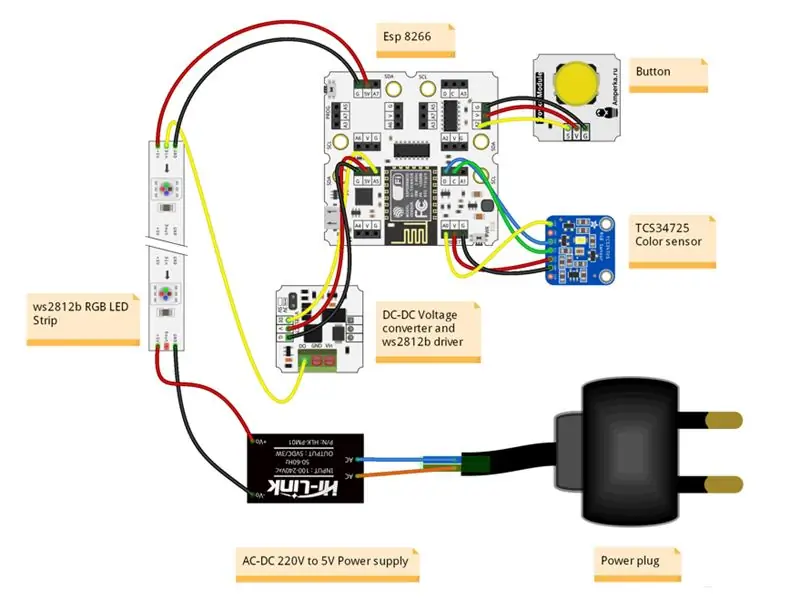



Sestavte elektronické součástky. Připojil jsem své komponenty, jak je znázorněno na přiloženém schématu.
Schéma se může lišit v závislosti na vašich komponentách, ale význam zůstává stejný.
- Připojte tlačítko k ovladači. Připojil jsem to na pin A2 Esp8266. Pokud modul nepoužíváte, můžete přes rezistor připojit společné chvilkové tlačítko.
- Připojte k ovladači barevný senzor. Oddělovací desky barevného senzoru TCS34725 komunikují pomocí sběrnice I2C. Propojte piny SDA a SCL mezi snímačem a ovladačem. Pokud má vaše deska senzoru LED kolík pro ovládání integrované LED, připojte ji. Svůj LED pin jsem propojil s pinem A0 Esp8266.
- Připojte jeden konec LED pásky k ovladači. ws2812b LED pásek se připojuje k ovladači pomocí kolíku DI. Logické napětí pro LED pásy ws2812b je 5V. Pokud používáte desky podobné Arduinu, můžete pin DI připojit přímo na pin ovladače. Napětí logické úrovně pro většinu desek Esp8266 je 3,3 V, proto použijte převodník logické úrovně nebo ovladač LED pásku. Na desku ovladače jsem připájel vodič DI Strip a desku ovladače připojil na pin A5 Esp8266.
- Připojte další konec pásky LED k napájecímu zdroji. Ten s pinem DO. Pokud je to nutné, připájejte zástrčku k napájecímu zdroji. Nezapomeňte izolovat vodiče.
Můj LED pás ws2812b je napájen 5V. Strip i ovladač jsem napájel z jednoho napájecího zdroje AC-DC 5V. Pokud váš LED pás pracuje na 12 nebo 24 V, použijte měnič napětí pro napájení veškeré elektroniky z jediného napájecího zdroje.
Krok 6: XOD


Pojďme naprogramovat ovladač.
Stejně jako v mých předchozích projektech používám pro firmware řadiče vizuální programovací prostředí XOD.
Publikoval jsem několik knihoven, které budete potřebovat k vytvoření programu. Nezapomeňte je tedy přidat do svého pracovního prostoru XOD.
- gabbapeople/christmas -tree - Knihovna obsahuje ovladač ws2811 Neopixel a obal pro barevný senzor tcs34725.
- gabbapeople/color - knihovna pro práci s barvami v XOD.
Dále popíšu, jak toto zařízení naprogramovat v XOD.
Krok 7: Programování
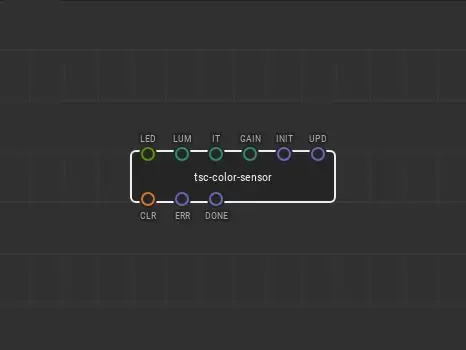
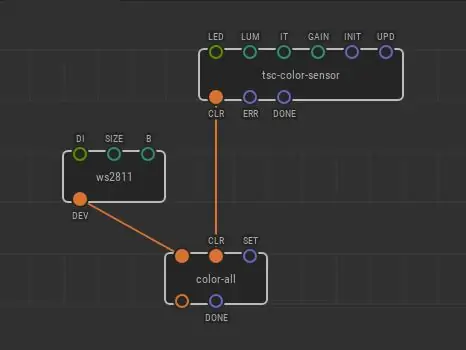
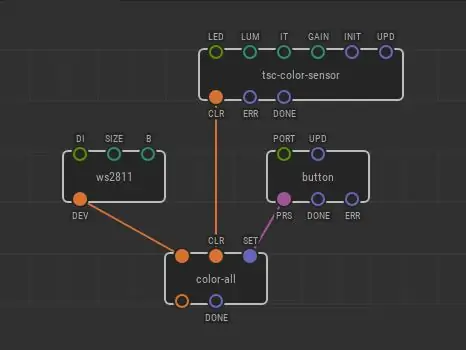
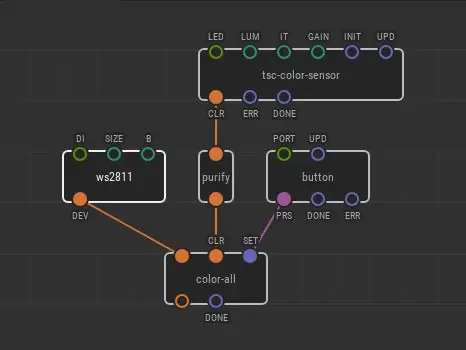
Zde jsou uzly, které potřebujete:
Uzel tsc-color-sensor.
Toto je první uzel, který se umístí na opravu. Slouží k měření hodnoty barvy ze snímače. Node používá k výměně dat rozhraní I2C.
Barevný senzor detekuje barvu povrchu v měřítku RGB. Barva je výsledkem interakce mezi zdrojem světla, objektem a pozorovatelem. V případě odraženého světla se světlo dopadající na předmět odrazí nebo absorbuje v závislosti na vlastnostech povrchu. Většina barevných senzorů obsahuje emitor bílého světla a tři senzory intenzity světla s barevnými filtry.
- Vstupní kolíky LED a LUM jsou pro vestavěnou LED na rozbíjecí desce senzoru. Tato vestavěná LED dioda je světelným emitorem snímače. Podle svého schématu jsem dal hodnotu A0 na pin LED a nastavil hodnotu 1 jasu na pin LUM.
- IT pin nastavuje hodnotu doby integrace. Tento faktor popisuje řadu cyklů pro integraci barvy. Možné hodnoty IT jsou 1, 10, 20, 42, 64, 256.
- Hodnota GAIN pin je zesilovací faktor. Tento koeficient zvýrazňuje barvu. Hodnotu barvy můžete vylepšit 4, 16 nebo 60krát. Barvu nemůžete vylepšit. Pak se hodnota na pinu GAIN musí rovnat 1. Nejpřesnější výsledek jsem získal pomocí hodnoty 20 IT a 60 GAIN.
- Pin INIT spouští inicializaci senzoru a nastavuje vlastní faktory. Změním hodnotu PIN INIT na Při spuštění.
- Pin UPD spouští nové čtení senzoru. Nechť je tato hodnota spojitá.
Uzel tcs-color vydá hodnotu barvy ve formě vlastního typu barvy.
Uzel ws2811
Tento uzel slouží k nastavení LED pásku nebo matice.
- DI pin je pro číslo portu desky, ke kterému je připojen LED pásek nebo matice. Podle svého schématu jsem do něj vložil hodnotu A5.
- Vložte počet použitých LED diod na pin SIZE. Mám k sobě připojené 2 LED pásky s 50 diodami, takže jsem nastavil hodnotu SIZE na 100.
- Pin B nastavuje celkový jas pro všechny LED v rozsahu od 0 do 100. Jas jsem nastavil na 80.
Tento uzel inicializuje váš LED pásek nebo matici a vytvoří vlastní typ ws2811 pro další operace.
Barevný uzel
Když je nainstalován uzel ws2811, můžete pás LED ovládat pomocí různých funkčních uzlů.
- barva vše. Uzel namaluje všechny LED diody na pásku nebo matici vybranou barvou.
- barevný pixel. Barvy uzlu konkrétní LED na pásku ve vybrané barvě. Vložte číslo pixelu na pin PN.
- color-n-pixely. Barvy uzlu skupinu N LED ve vybrané barvě. Zadejte počáteční LED číslo skupiny pomocí kolíku STRT. Na kolíku STEP zadejte řádnost skupiny. Například pro vymalování každé druhé LED diody počínaje číslem 30 a končící číslem 70 zadejte následující hodnoty: STRT = 30; N = 40 (70 - 30); KROK = 2.
V tomto projektu ovládám všechny LED diody současně a používám uzel color-all.
Spojuji první vstupní pin uzlu color-all s výstupním pinem uzlu ws2811. Poté propojím vstupní pin CLR, který převezme hodnotu barvy na výstupní pin senzoru.
Pulz na kolíku SET uzlu color-all spustí novou sadu barev.
Uzel tlačítka
Pomocí tlačítka informuji ovladač o novém objektu před barevným senzorem. Za tímto účelem umístím uzel tlačítka na opravu a propojím jeho výstupní pin PRS s kolíkem SET uzlu color-all. Tímto způsobem kliknutím na tlačítko vygenerujete pulzní signál pro změnu barvy.
Připojil jsem tlačítko na pin A2 Esp8266, takže jsem dal hodnotu A2 na pin PORT.
Očistit uzel
Barevný senzor může vydávat hodnoty barev v obrovském rozsahu. LED pás však není schopen zobrazit mezi odstíny. K vyřešení tohoto problému používám pouze takzvané čisté barvy. Mají libovolný odstín, ale vždy mají své nasycení na maximum. Pro vyčištění hodnoty barvy umístím uzel čištění mezi uzly tsc-color-sensor a color-all.
Patch je připraven. Můžete stisknout Deploy, zvolit typ desky a nahrát ji do zařízení.
Krok 8: Sestavení. Rám
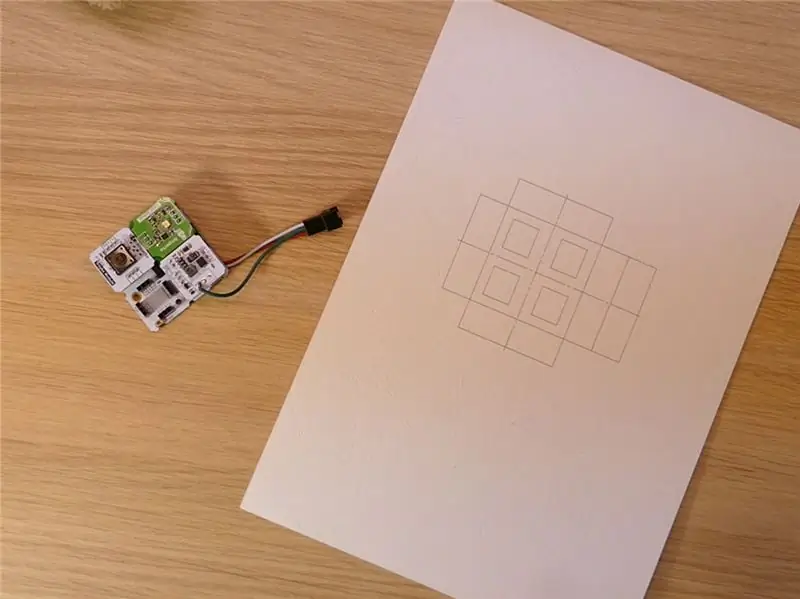

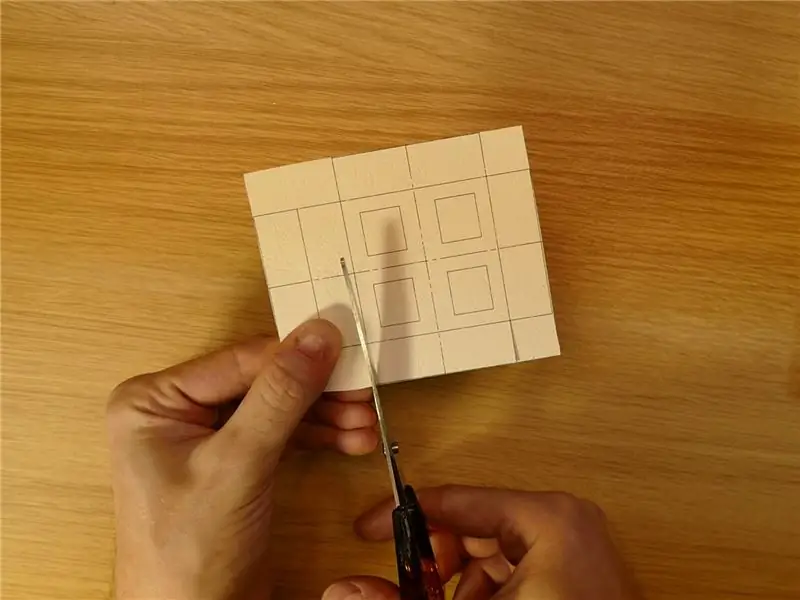
Mohu začít vytvářet měkké pouzdro a ujistit se, že zařízení funguje, jak má.
Jako rámeček jsem vytiskl vzor krabice na silný karton.
Poté ohnul boky krabice a vytvořil čtvercový otvor pro barevný senzor.
Poznámka:
Tento případ jsem vyrobil speciálně pro své elektronické součástky, které se s největší pravděpodobností liší od vašich. Pouzdro není univerzální, kromě toho můžete mít úplně jinou hračku. Použijte tedy fantazii!
Krok 9: Sestavení. Tkanina



Navlékl jsem na sebe dvě různé látky.
Měkká hustá tkanina je pro objem a tenká pro vzhled. V obou tkaninách jsem také udělal otvor pro senzor.
Kartonový rám jsem na látku zafixoval obyčejnou lepicí páskou. Stejným způsobem jsem upevnil okraje otvoru.
Poté jsem odstřihl další kusy látky a obšitý otvor zevnitř ručně přišil.
Musím říct, že nejsem nejlepší švadlena, takže neposuzujte kvalitu. =)
Krok 10: Sestavení. Měkké pouzdro




Natáhl jsem látku a zafixoval ji stejnou lepicí páskou. Páska zůstane uvnitř pouzdra a nebude viditelná.
Poté jsem zařízení umístil do rámečku a úplně ho obšil kolem obrysu, kromě jednoho rohu, kudy vedou dráty.
Krok 11: Sestavení. Hračka a zařízení



Šil jsem své zařízení na tlapky medvídka.
Chtěl jsem, aby to vypadalo, že drží malý vánoční dárek.
Krok 12: Výsledek


Jakmile je zařízení naprogramováno a připevněno k hračce, můžete připojit LED pásek a postavit hračku pod stromeček!
Připojte barevné předměty k dárku plyšových medvídků a strom bude vymalován stejnou barvou!
Přihlaste se k odběru Pokud se vám tento mini projekt líbí! =)
K dispozici bude spousta různých vtipných pokynů.
Doporučuje:
Dýchání vánočního stromku - vánoční osvětlení Arduino: 4 kroky

Dýchání vánočního stromku-ovladač vánočního světla Arduino: Není dobrou zprávou, že se ovládací skříňka na můj 9palcový předem rozsvícený umělý vánoční stromek rozbil před Vánoci , a výrobce neposkytuje náhradní díly. Tento nevyzpytatelný ukazuje, jak přimět vlastní ovladač a ovladač LED světla používat Ar
Ornament vánočního stromku s obvody LED: 15 kroků (s obrázky)

Ornament vánočního stromku s obvody LED: O letošních Vánocích jsem se rozhodl vyrobit vánoční ozdoby, které dám svým přátelům a rodině. Letos jsem se učil KiCad, a tak jsem se rozhodl vyrobit ozdoby z obvodových desek. Vyrobil jsem asi 20-25 těchto ozdob. Ozdobou je obvod
LED dekorace vánočního stromku: 3 kroky (s obrázky)

LED dekorace vánočního stromku: Ahoj všichni. Jak se blíží Vánoce, rozhodl jsem se vytvořit krásnou vánoční ozdobu s několika LED diodami, některými odpory a integrovaným časovačem 555. Všechny potřebné součásti jsou komponenty THT, které se snadněji pájí než součásti SMD
Upgradování fibreoptického vánočního stromku: 5 kroků (s obrázky)

Upgrade vánočního stromku s vlákny: Jeden z těch vánočních stromků z optických vláken máme již několik let. Základna obsahuje žárovku s halogenovým reflektorem 12V a mezi žárovku a základnu stromu je umístěn barevný disk poháněný motorem. Žárovka a motor jsou napájeny 12V
Tester napětí vánočního stromku: 12 kroků (s obrázky)

Tester napětí baterky na vánoční stromeček: Po Vánocích jste možná dostali rozbité lampy, které se už nerozsvítí. Můžete je použít pro mnoho zajímavých projektů, jako je například tento. Jeho 1,5V bateriový tester, který používá jako osvětlení vánoční stromky
